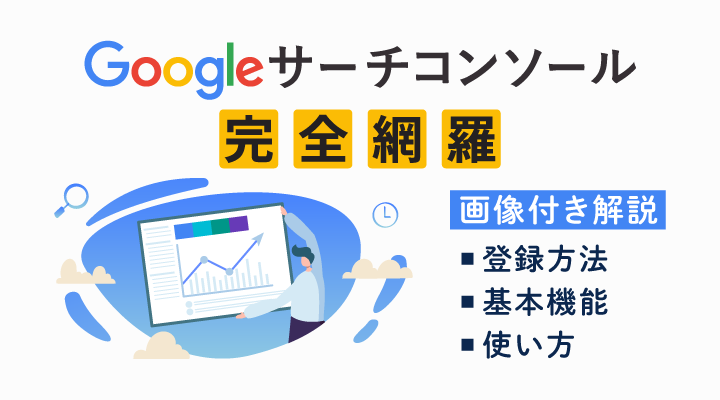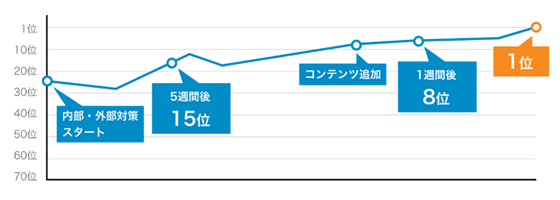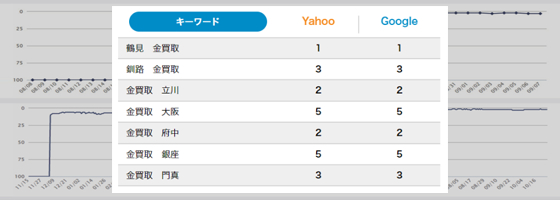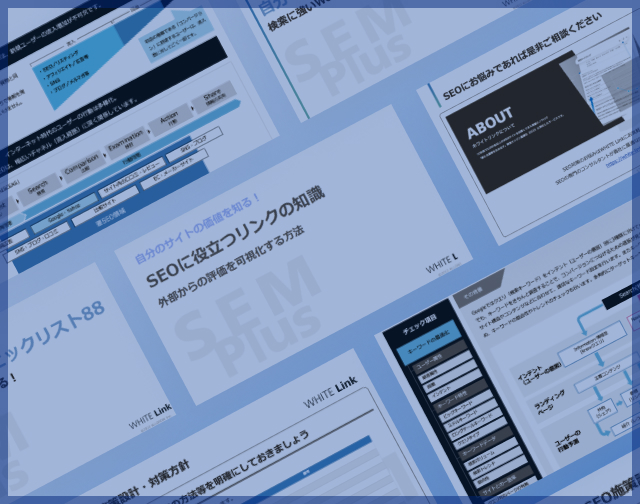【HTTPステータスコード一覧】コード番号別に意味と詳細を解説

HTTPステータスコードの見方、みなさんはどのくらいご存知ですか?多くの場合ステータスコードを見てから「番号の意味を検索して内容を調べる」というプロセスを取られるのではないでしょうか。SEOに大きな影響をおよぼすコードもあるため、本記事ではHTTPステータスコードの見方、SEOに影響するコードについて解説します。
HTTPステータスコードとは
別の記事でも書いていますが、私達がWebサイトにアクセスした際、ブラウザはサーバーに置かれたファイルの情報を見えるように変換する処理をします。
ブラウザからサーバーへのリクエストに対し、処理の約束事を示すものが「Hyper Text Transfer Protocol(ハイパーテキスト・トランスファー・プロトコル)」といいます。
その処理に対するサーバー側のレスポンスの状態を表す数字がHTTPステータスコードです。
HTTPステータスコードは3桁の数字で分類され、3桁目の数字で大きく5つに分類されます。
大別したHTTPステータスコードの意味
HTTPステータスコードは、100番台~500番台の分類があり、その番号によってレスポンスの状態を種類分けしています。
それぞれの番号の分類の意味について以下ご覧ください。具体的な番号のいくつかはリンク先の詳細記事でご確認いただけます。
100番台・・・Informational(情報レスポンス)
100番台のステータスは「クライアントからのリクエストが受け取られ(受け取ることができ)処理を継続できる状態」です。クライアント(多くの場合パソコンやスマートフォン端末)から送られた司令に対し、「サーバー側が稼働できる状態」だと思ってください。
200番台・・・Success(成功)
200番台は、処理の成功を示します。「要求を受け取る事ができた」「処理を実行することができた」「送られてきた情報が判別できた」等、なにかの処理を実行できたことを指します。
300番台・・・Redirection(リダイレクション)
300番台のコードは遷移の処理に関するコードです。クライアントからのリクエストに対し、サーバー側でアクセス先を別の情報へ誘導する処理が行われたことを示しています。
400番台・・・Client Error(クライアントエラー)
「クライアント側の要求が間違っている場合」に起きるエラーです。「情報のアクセス先の間違え」「禁止されている項目の実行を試みた」等、サーバー側で応えられない要求に対して起きるので、内容を示すエラー番号も多く、不正の理由も多岐にわたります。
500番台・・・Server Error(サーバーエラー)
400番が要求のエラーなのに対し、500番はサーバー側の処理エラーです。「忙しすぎてサーバー側でクライアントの要求を受けることができない」「要求は受理したが、処理スキルは実装されていない」等、サーバー側で要求に対して応えられない理由が並ぶため、500番台も原因の種類が多い番号です。
HTTPステータスコードによるレスポンスの状態一覧
さて、それでは具体的に代表的な番号を一覧でご紹介していきます。
詳細に記そうとした場合、400・500番台は分類が細かくなるため、特に代表的な番号のみの紹介です。また、多くの場合SEOに直接的な関係があるのは300番台~500番台のHTTPレスポンスとなります。
100番~200番の番号については、いずれも正常な処理が実行されたステータスコードであるため、覚えなくてもSEOには問題ありませんが、400番・500番のエラーコードについては、Googleボットのクローリングを阻害し、インデックスの妨げになるものを含みますので、Web担当者の方はコードの意味を理解し、どのようなエラーなのかを認識しておいたほうが良いでしょう。
HTTPステータスコード100番台の詳細
| 100 Continue | レスポンスを返す時点までに問題がなく、クライアントが要求を継続することが可能な状態。 |
| 101 Switching Protocols | クライアントのプロトコルの変更要求に対して処理しようとしている。 |
| 102 Processing | クライアントの要求を受理し、サーバー側で処理中のステータスである。 |
HTTPステータスコード200番台の詳細
| 200 OK | クライアントの要求に応じた情報が返される。 |
| 201 Created | クライアントの「要求が成功」し、新規にリソースのURIが作成されたことを表す。 |
| 202 Accepted | クライアントの「要求を受け入れた」状態。 ただし、リソースは作成されていない。 |
| 203 Non-Authoritative Information | 「信頼できない情報」オリジナルではない、ローカルや複製の情報で収集されたことを示す。 |
| 204 No Content | リクエストが処理されたが、回答の「コンテンツが存在しない」ことを示す。 |
| 205 Reset Content | リクエストを受け付け、クライアントの「画面を初期状態にする」場合に返す。 |
| 206 Partial Content | 「部分的受理」処理全体のうちの一部のリクエストを受けた場合に返す。 |
| 207 Multi-Status | 「ステータスが複数存在する」場合に返される。 WebDAVの拡張ステータスコード。 |
| 208 Already Reported | 報告済のステータスを示す。 WebDAVの拡張ステータスコード。 |
HTTPステータスコード300番台の詳細
| 300 Multiple Choices | リクエストに対する情報が複数存在しており、クライアント側に選択肢を提示する。 |
| 301 Moved Permanently | 「恒久的な情報の移動」リクエストされた情報は、移動され、移動先の情報を正しいものとする。 |
| 302 Found | リクエストされたリソースが「一時的に移動」されている場合に返すレスポンスコード。 |
| 303 See Other | クライアントの要求に対し、「他を参照する」場合に返すコード。 |
| 304 Not Modified | 要求のリソースが「更新されていない」 |
| 307 Temporary Redirect | 302と同義。「一時的な移動」 |
| 308 Permanent Redirect | 301と同義。「恒久的な移動」 |
HTTPステータスコード400番台の詳細
| 400 Bad Request | 不正な要求。 |
| 401 Unauthorized | 認証失敗のレスポンスコード。 ユーザー認証が通らなかった場合等に返る。 |
| 403 Forbidden | クライアントに権限がない等の理由で、サーバーが要求の実行を拒否した状態。 |
| 404 Not Found | サーバーがクライアントの要求する情報を見つけられなかった場合に返る。 |
| 405 Method Not Allowed | サーバー側で、クライアントが要求する処理の実行を禁止している場合に返る。 |
| 406 Not Acceptable | 受理できない内容を含むリクエストがあった場合に返る。 |
| 407 Proxy Authentication Required | プロキシの認証が必要。 |
| 408 Request Timeout | 時間内に要求の処理が完了しない場合に返る。 |
| 409 Conflict | 要求の競合。リクエストが処理中のリソースと競合しているため完了不能になっている。 |
HTTPステータスコード500番台の詳細
| 500 Internal Server Error | サーバーでなんらかのエラーが起きている。 |
| 501 Not Implemented | リクエストに対する機能をサーバーが実装していない。 |
| 502 Bad Gateway | プロキシサーバなどの通信過程で問題が発生しているエラー。 |
| 503 Service Unavailable | サーバーが要求の処理をする準備ができていないエラーです。 |
| 504 Gateway Timeout | クライアントの要求に接続がタイムアウトした際に返る。 |
| 505 HTTP Version Not Supported | クライアントに要求されているHTTPバージョンがサーバーのサポート外のときに返る。 |
自社サイトのHTTPステータスコードを確認してサイトの健全性を確保する方法
HTTPステータスコードで300番から500番台のステータスがある場合、SEOに深刻な問題を引き起こすことがあるのはご説明したとおりです。そこで、自社サイトで出ているHTTPステータスコードを確認する方法について以下の項目でご解説していきます。
Google Search Console >インデックス作成
サーチコンソールにログインし「インデックス作成>ページ」と、進むとGoogleの検索インデックスに登録済みのページと未登録のページを確認することが可能です。
表示された画面下部にはページがインデックスされなかった理由が一覧で表示されていますので、各エラーの内容をクリックしてみましょう。
今回のお話では、HTTPステータスに関わる部分ですので、着目するべき項目は「ページにリダイレクトがあります」「見つかりませんでした(404)」といった内容です。
これらの項目をクリックし、更に詳細ページに遷移するとそれぞれの理由でインデックス登録されていないURLの一覧が表示されます。
インデックスに未登録のURLには、顧客用のマイページや、管理画面へのログインURL等も含まれる場合がありますので、詳細画面でURLを確認することが必要です。
URLを確認し、エラーの内容が深刻と思われるものについてはURL検査をおこないましょう。
一覧に表示されるURLのうち、インデックス登録されなければいけないURLを検査のメニューで送信してみてください。検査結果の「見出し部」と「ページの取得」欄にエラー内容が表示されます。
ワードプレスでステータスコードを見る
ワードプレスでWebサイトを運用している方も多いと思いますので、参考までに記載しておきます。
ワードプレスでエラーを探す場合、プラグインを利用するのが簡単です。
「Broken Link Checker」をインストールしておけば、サイト内のリンク切れが一覧で確認でき、ステータス欄で発生しているエラーがどういったものなのかを見ることができます。
リンク切れの場合、404のステータスとなりますので、遷移先不明のリンクは積極的に修正しましょう。(ちなみにリンク切れを修正した際は本記事でも書いている200 OKのステータスが返ってきます。)
その他
500番台のエラーについては非常にわかりやすく、サイトが表示されない等の問題を引き起こしますので、自社のサイトを確認したほうが早い場合がほとんどです。
サイトが表示されない場合、500番台の番号がブラウザの画面に表示されることが多いのですが、何も表示されない場合はタブを確認してみてください。サーバーエラーの番号がタブに表示されていることがあります。
HTTPステータスについて注意すること
サーチコンソールからはエラー通知も送信してくれますので、毎日サーチコンソールを見ながら神経質に確認をする必要はないかもしれません。
しかし、インデックスされていたページのURLに400番台のエラーがでているにもかかわらず、リダイレクト設定せずにサイトマップの記載を放置したり、302リダイレクトを長期間に渡って設定したままにしておくなど、Googleのクロールbotが健全ではないと判断した状態にしておくことは決して良いことではありません。
インデックスが不要なページには「noindexを設定する」、エラーが発生しているページは「早急にエラーを解消する」「リダイレクトの設定をする」などの対処をおこないましょう。
まとめ
HTTPステータスを全部覚えるとなると大変ですが、SEOに関係する代表的なステータスコードを覚えるだけであればそれほど大変なことではありません。
400番台と500番台の代表的なエラーを記憶し、300番台のレスポンスの設定を的確に理解できていれば、WEBサイトの運用で困ることはそれほど多くないはずです。サイト運用している中で、エラーゼロで運用を続けることは非常に困難です。
エラーの放置はユーザー離れの原因になることを念頭に置き、HTTPステータスコードを見た際に、慌てることなく対処するためにも重要なコードはしっかりと覚えておきましょう。

RECOMMENDED ARTICLES
ぜひ、読んで欲しい記事